
كۆچمە سىن مەزمۇنىنى ئوراشنىڭ مودا فورمات 3GP ئىدى. بۇ شۇ يىلنىڭ ئاخىرىدا بۇ يانفوننىڭ كۈچلۈك تۆۋەن ئىكەنلىكىنى ۋە كۆرسىتىلگەن فورماتكى بار, كۆرسىتىلگەن فورمات كونتروللۇقىدا يۇقىرى دىن ئېشىپ كەتمىگەنلىكى كېرەك. كەڭ تارقالغان تارقىتىۋاتقانلارنى ئويلاشقاندا, نۇرغۇن ئىشلەتكۈچىلەرنىڭ بۇ خىل ئەھۋال, بۇنىڭ سەۋەبى ئۈچۈن پەقەت بىرلىككە توپلانغان, ئاۋاز يول ئېلىش بولۇشى كېرەك. بۇ MP3 دىكى 3GP ئۆزگىرىشىنى تارقىتىپ, بۇ بىز قارايدىغانلىقىنى ھەل قىلىش چارىسى قىلىدۇ.
ئۇسۇللارنى ئۆزگەرتىش
بۇ مەقسەت ئۈچۈن, مەخسۇس ئايلانمالار قوللىنىلىدۇ, بۇ يەنىمۇ مۇزاكىرە قىلىدۇ.
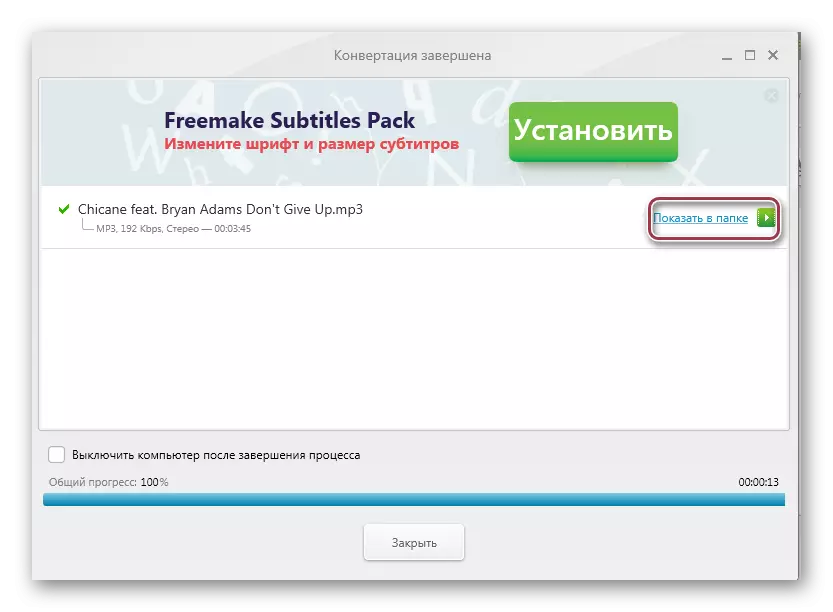
2-خىل ئۇسۇل: فورماتى
فورماتىنىڭ قوشۇمچە شىركىتى باشقا كۆپ ۋاسىتە بىرىكمە.
- بۇ پروگرامما نى باشلىغاندىن كېيىن, «ئاۋاز» بەتكۈچىدىكى «MP3» سىنبەلگىسىنى چېكىڭ.
- ئايلاندۇرۇش تەڭشەش كۆزنىكى كۆرۈنىدۇ. غالتەكنى ئېچىش ئۈچۈن «ھۆججەت قوشۇش» نى چېكىڭ. پۈتكۈل ھۆججەت قىسقۇچنى قوشۇش ئۈچۈن «ھۆججەت قىسقۇچ قوشۇش كېرەك».
- كېيىنكى, توركۆرگۈ كۆزنىكىدە, بىز دەسلەپتە ئەسلى سىن بىلەن يۆتكىلىدۇ, بۇ بەلكىم كۆرسىتىشىچە, سىز بەلكىم كۆرۈنمەيدۇ. بۇ تىزىملىكنىڭ رەسمىي ھالدا 3GP فورماتى يوق بولغانلىقى ئۈچۈن. شۇڭلاشقا, ئۇنى كۆرسىتىش ئۈچۈن, تاپشۇرۇۋالغاندىن كېيىن «بارلىق ھۆججەتلەرنى ئېلىپ» نى چېكىپ, «ئېچىش» بېرىڭ.
- سۈكۈتتىكى ئارقىلىق, ئۇ ئەسلى ھۆججەت قىسقۇچنىڭ نەتىجىسىنى قۇتۇلدۇرۇپ, باشقا «تەھرىرلەش» نى چېكىشنى چېكىش ئارقىلىق يەنە بىرىنى تاللىيالايسىز. ئاۋاز پارامېتىرلىرىنى تەڭشەش «تەڭشەش» كۇنۇپكىسىنى بېسىش ئارقىلىق ياسالغان.
- ساقلاش ئۈچۈن مۇندەرىجىنى تاللاڭ, ئاندىن «ماقۇل» نى چېكىڭ.
- «ساغلام تەڭشەش» كۆزنىكىدە, «ئارخىپ» ساھەسىدىكى «MOFURY» نى تاللاڭ. تۆۋەندىكى پارامېتىرلارنىڭ سۈكۈتتىكى ھالىتىنى تاپشۇرۇشقا تەۋسىيە قىلىنغان, ئەمما ئاۋاز چىقىرىشنىڭ بارلىق قىممەت قارىشى ئاسانلا دەلىللىتىلدى.
- بارلىق ئايلاندۇرۇش پارامېتىرلىرىنى تەڭشەشتىن كېيىن, بىز ئىككى قەدەمنى قايتۇرىمىز ۋە «جەزملە» نى چېكىڭ. ئاندىن ۋەزىپە قوشۇلدى, قايسىسىنى «باشلاش» نى چېكىڭ.
- بۇ جەرياننىڭ تاماملىنىشىدىن كېيىن, ھالەت «ئىجرا قىلىنغان» ھالەتتە كۆرسىتىلىدۇ.
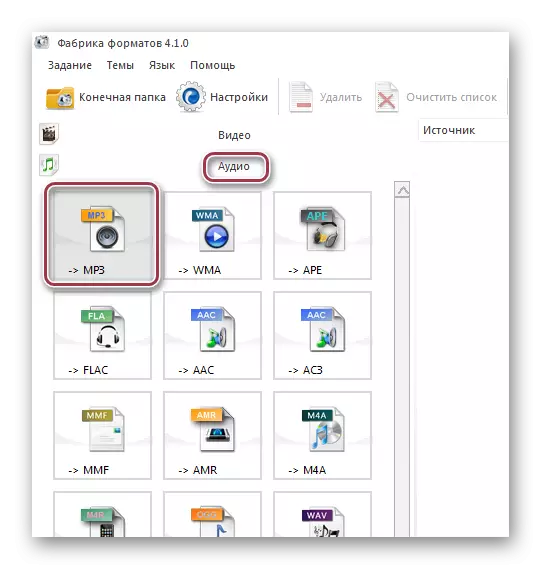
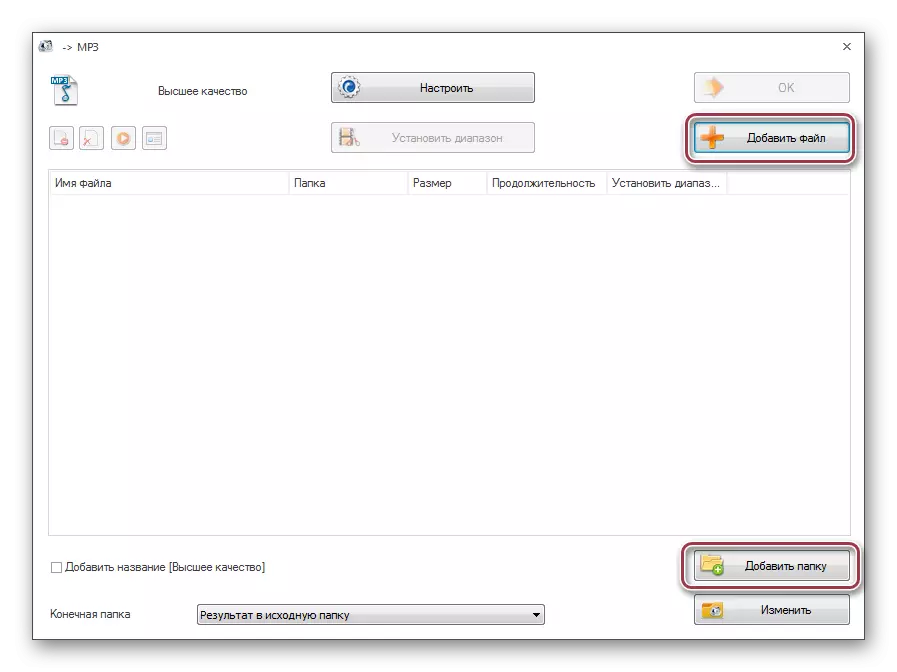

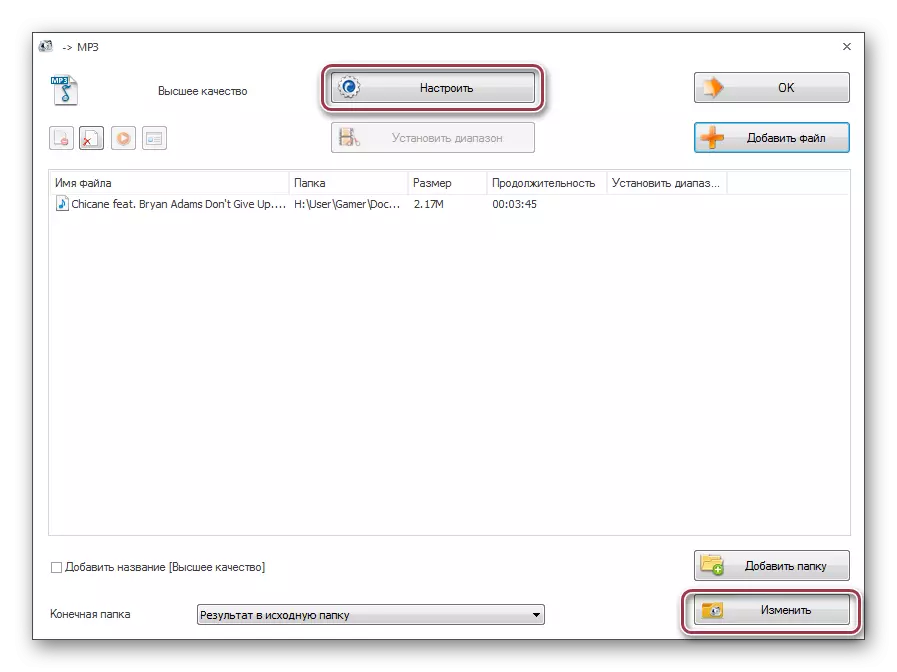


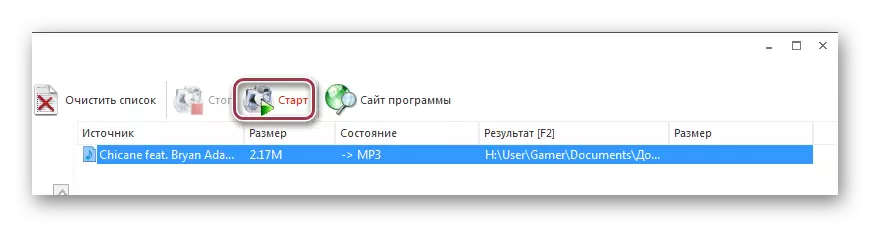
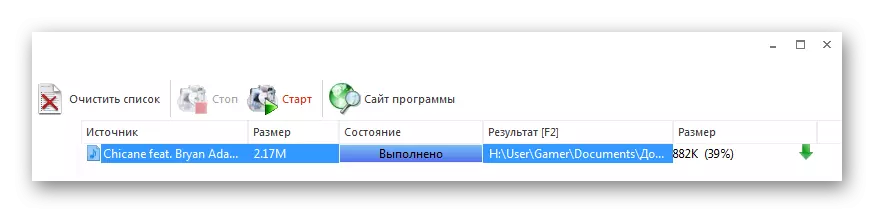
3-خىل ئۇسۇل: Movavi Voinview
Movi سىن ئايلاندۇرغۇچى بولۇپ, خىزمەت قىلىدىغان بىر ئىقتىدارلىق فورماتنى قوللايدۇ.
- بىز بۇ پروگراممىنى باشلىتىپ, «Video» ئۈچۈن «سىن قوشۇش» ئۈچۈن «سىن قوشۇش» نى چېكىڭ.
- ئالدىنقى ئىككى باسقۇچنى ئىجرا قىلغاندا, رىياسەتچى بىلگۈچى كۆزنەك ئېچىلىدۇ, بىز قىسقۇچنى لازىملىق ئوبيېكت بىلەن تاپتى. ئاندىن ئۇنى گەۋدىلەندۈرۈڭ ۋە «ئوچۇق» نى چېكىڭ.
- بۇ ھۆججەت Movavi سىن ئايلاندۇرغۇچقا قوشۇلدى. كېلەر قېتىم, مەنزىل ھۆججەت قىسقۇچىنىڭ ئادرېسىنى ۋە «يۇقىرى سەپلىمى» نى چېكىپ چىقىرىش »ۋە« تەڭشەك »نى چېكىپ چىقىرىش ھۆججىتىنى تەڭشەش.
- ئېچىلدى "MP3 تەڭشىكى". «ئارخىپ» بۆلۈمىدە, ھەر خىل ئاۋاز فورماتلىيالايسىز. بىزنىڭ ئەھۋالىمىزدا بىز «MP3» قا كەتدۇق. «تىپى» بۆلىكى, «تىپىدىكى» ساھەدە, «تىپتىكى چاستوتا» ۋە «قانال», «يەر شارى» ۋە «جانلىق قىممەتلەرنى تاشلاپ قويسىڭىز بولىدۇ.
- ئاندىن ئاخىرقى نەتىجىنى ساقلايدىغان مۇندەرىجىنى تاللايمىز. مەنبە قىسقۇچتىن ئايرىڭ.
- ئىستون تۈۋرۈكىنى چېكىپ باشقا پارامېتىرنى ئۆزگەرتىش. بەتكۈچ ھۆججەتنىڭ سۈپەت نىسبىتى ۋە چوڭ-كىچىكلىكىنى تەڭشىيەلەيسىز.
- بارلىق تەڭشەكلەرنى تەڭشىگەندىن كېيىن, باشلاش ئارقىلىق ئايلاندۇرۇش جەريانىنى باشلاڭ.
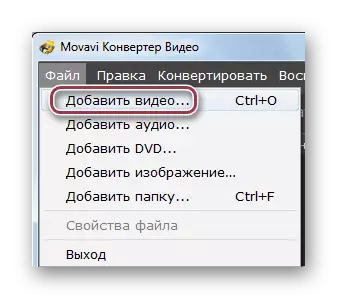
مۇشۇنىڭغا ئوخشاش نەتىجىگە «سىن قوشۇش» كۇنۇپكىسىنى تاختىنى چېكىپ, سىننى «بۇكتىكى سىن سۆرىڭ» دىكى Windows مۇنازىرىگە يۆتكى قىلالايدۇ.

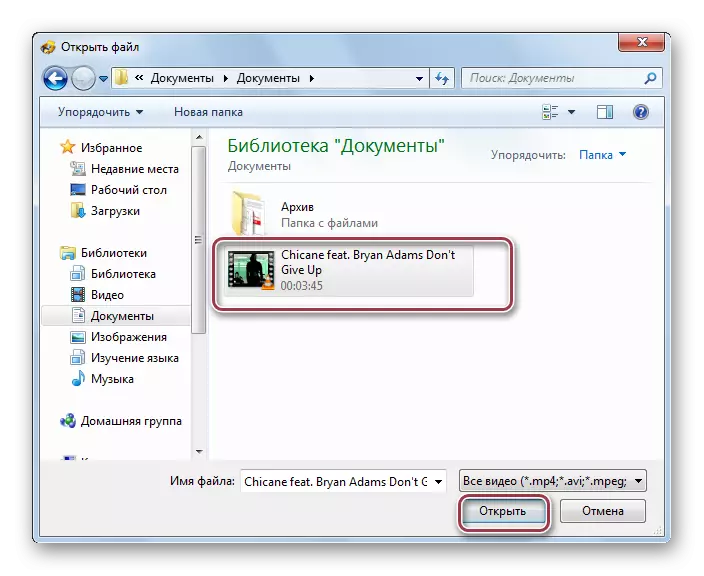
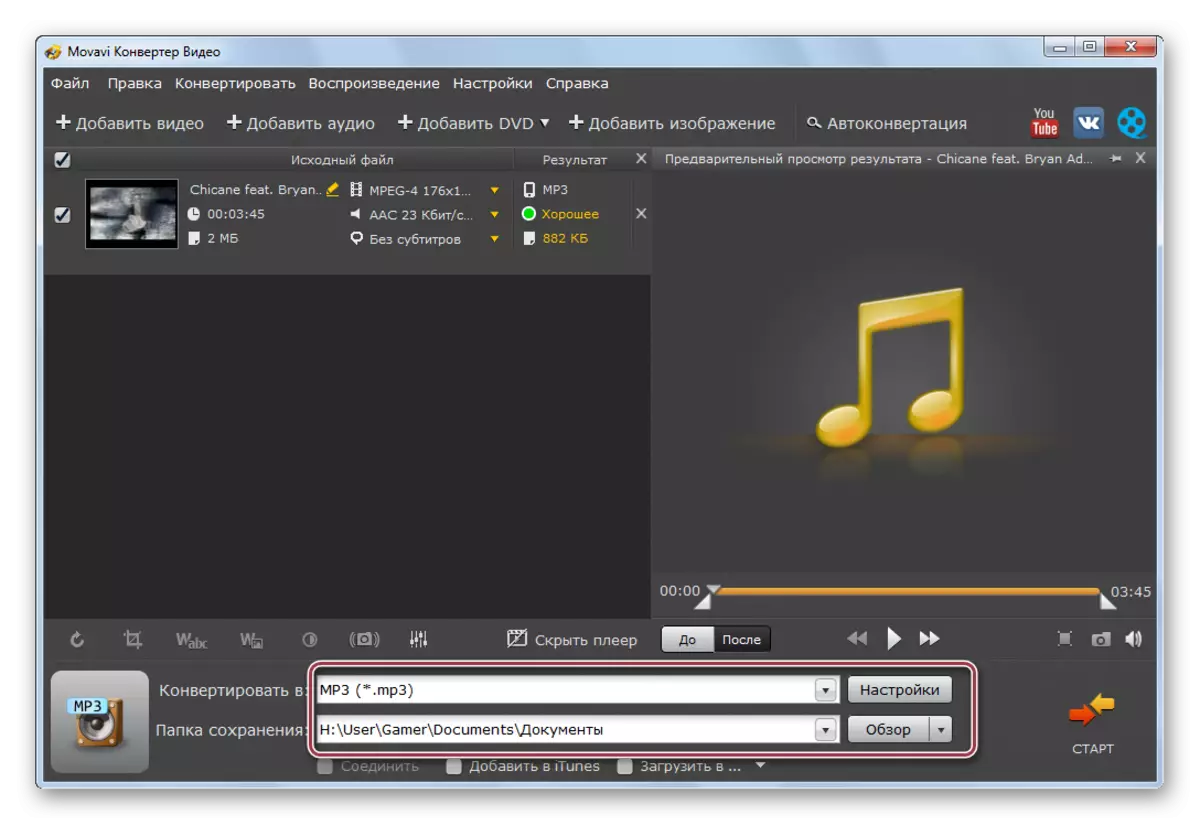
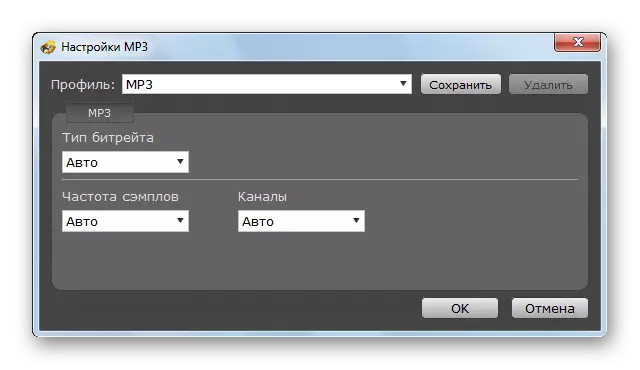
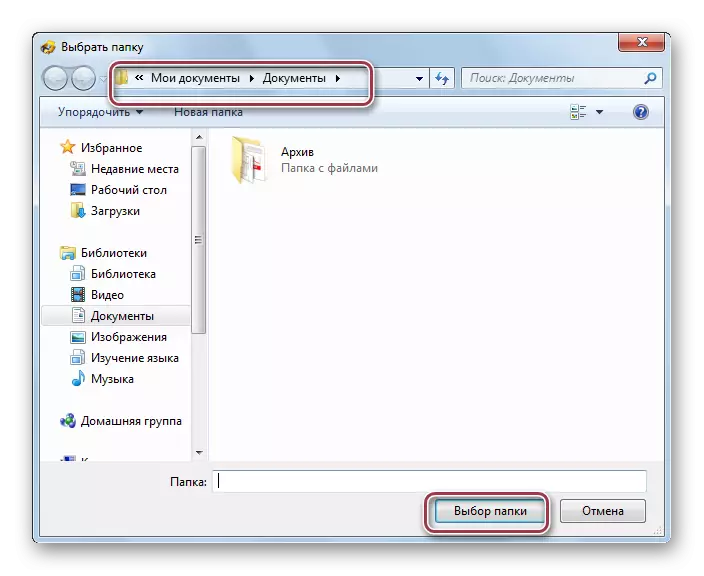
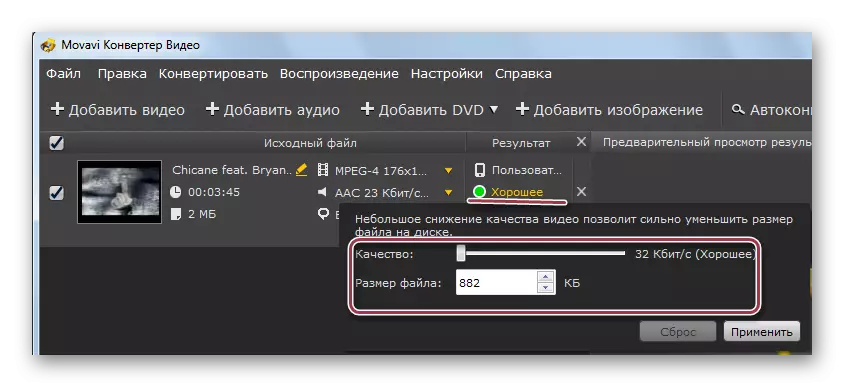
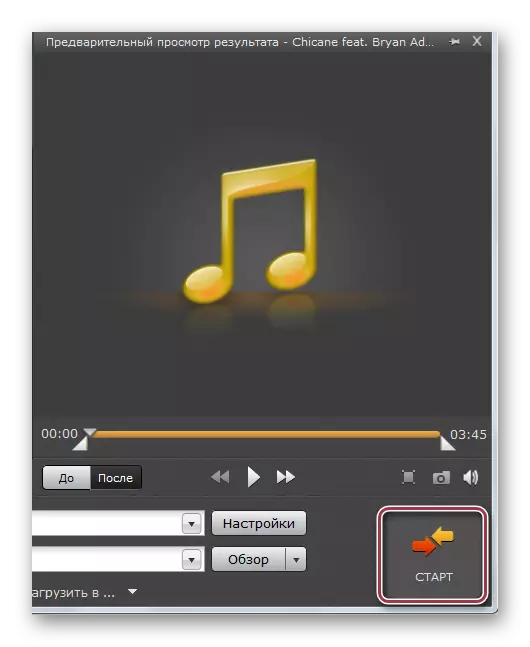
ئايلاندۇرۇش تەرتىپى تاماملانغاندىن كېيىن, Windows Retortor دىكى قىسقۇچنى ئېچىشنىڭ ئورنىغا ئېرىشىشنى كۆرۈش مۇمكىن, ھەمدە ئۇ تەڭشىگەندە ئەڭ ئاخىرقى بولۇپ بەلگىلەنگەن.
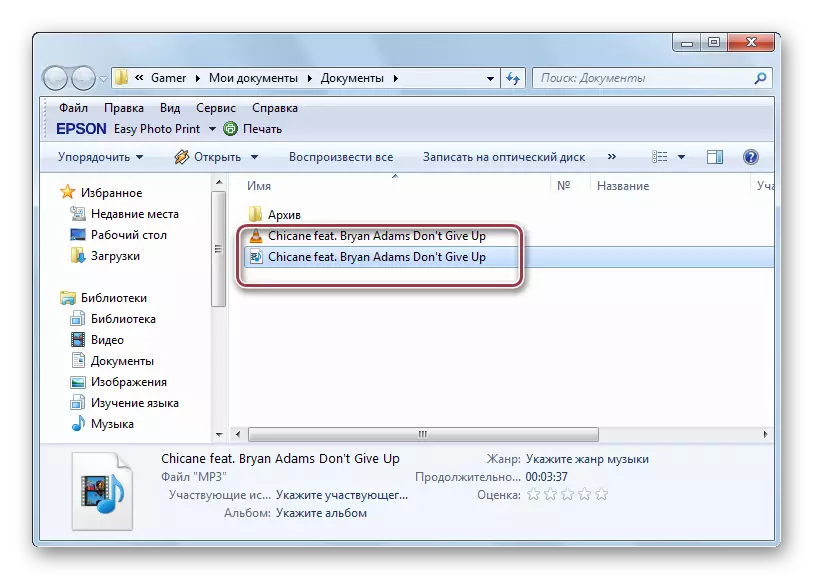
تەكشۈرۈشتە كۆرسىتىلىشىچە, 3GP چۆمىسى بىلەن ياخشى كودلانغان پروگراممىلار MP3 غا ماس كېلىدۇ.
